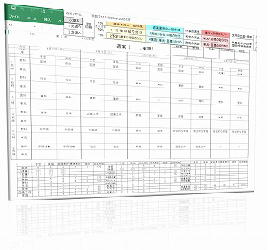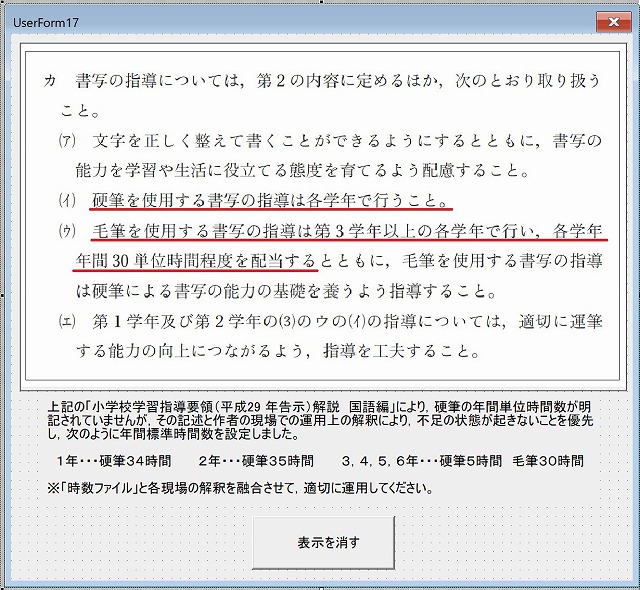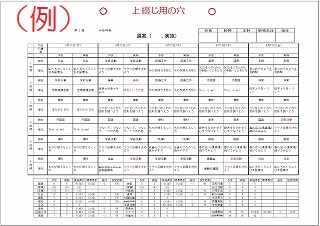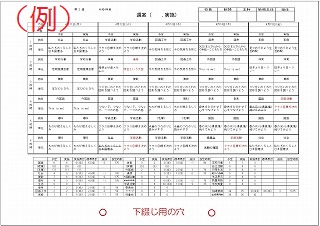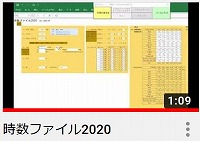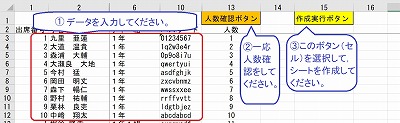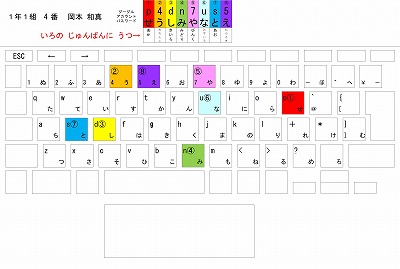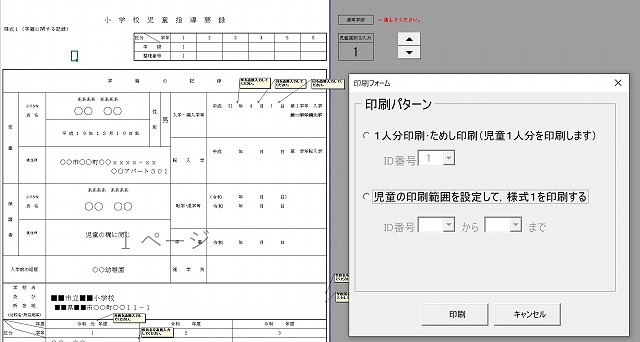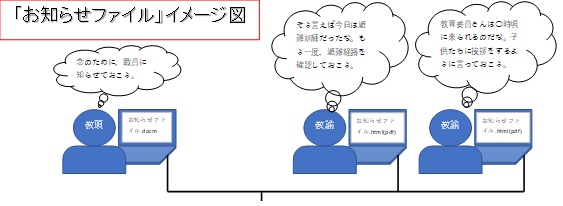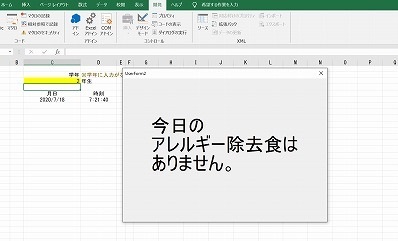何かと忙しい学校現場。そこで作者やその仲間たちが実際に使ってきて,業務に役に立つと思われるものをこのページで紹介しています。
『楽に,正確に』仕事をこなしたい方,ぜひ使ってみて下さい。
◇◆◇◆◇◆◇◆◇◆◇◆ weekly topic(8/29) ◇◆◇◆◇◆◇◆◇◆◇◆
・2学期が始まった学校もあるようです。2学期の全ての行事などを事前に「時数ファイル」に入力して、時数配分をしておくと教科の時数が見通せてとても便利ですよ。「時数ファイル」を有効活用してくださいね。
・今回「時数ファイルスクールパック25」をリリースしました。
特徴は、「特別支援学級の先生に優しい設計」です。
今まで、交流学級の先生に印刷してもらった週案をもとに、特別支援学級の週案を作られていたでしょう。
しかしこの「時数ファイルスクールパック25」を使えば、交流学級の「時数ファイル」から
自動で読み込み、約1,2分くらいで特別支援学級の週案を作ることができます。
ただ、特別支援学級の知的障害は教育課程の独自性が強いため、すぐに作成することはできません。
ですから、交流学級と特別支援学級の両方の教科を読み込み、交流学級にそろえるか
特別支援学級の時間割のままにするかを判断する仕様にしています。
関心のある方(教務主任、時数担当、情報担当)は、試してみてください。
※今のところ説明書はありません。申し訳ありませんが、勘を働かせて試してみてください。
※作者に質問のメールをください。(堅苦しい挨拶は要りません(^^))
時数ファイルスクールパックver25 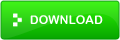
◇◆◇◆◇◆◇◆◇◆◇◆◇◆◇◆◇◆◇◆◇◆◇◆◇◆◇◆◇◆◇◆◇◆◇◆◇◆◇◆◇◆◇◆◇◆◇◆◇◆
| ファイル名 | 内容 |
|---|
| 校務支援ソフトにログインすることなく,パソコンを起動させた時に伝えたい事項を自動的に表示させます。
教職員同士ですぐに伝えたいことや時々思い出してほしい提出期限などを表示させると便利です。 |
| 年間の授業時数を計算したり,週案を作成したりします。
※見本の時間割が入力済みです。すぐに体験することができます。 |
| アルファベットを知らなくても大丈夫です。
色の順番通りにキーを押せば,パスワードを入力したことになります。
平仮名の順番通りにキーを押しても,パスワードを入力したことになります。これなら1年生でも一人でパスワードを入力できます。 |
| 各段で上り九九,下り九九,ばらばら九九ができます。先生を目の前にして九九を言う感じです。 |
| 簡単な計算練習問題を出します。気楽にできます。 |
| 指導要録様式1をエクセルファイルで作成します。 |
| 毎朝,給食のアレルギー対応食の有無を知らせてくれます。 |
※不具合,質問等がありましたら,お知らせ下さい。
 メール
メール
◇◆◇◆◇◆◇◆◇◆◇◆◇◆◇◆◇◆◇◆◇◆◇◆◇◆◇◆◇◆◇◆◇◆◇◆◇◆◇◆◇◆◇◆◇◆◇◆◇◆
●「経験値」機能を追加して,少し楽しくしました。
●「ラッキーセブン」機能を追加して,少し楽しくしました。
●各段ごとに,上り九九,下り九九,ばらばら九九をすることができます。
※これはマクロではなく,HTML&JavaScriptで作られています。
※URLをGoogleClassroomの資料に張り付けて児童に投稿することができます。
(「実行して使ってみる」を押してURLをコピーして投稿することができます。)
(スマートフォンでも使えます。)
※現段階では,ポイントを保存することができません。これからの課題です。
◇◆◇◆◇◆◇◆◇◆◇◆◇◆◇◆◇◆◇◆◇◆◇◆◇◆◇◆◇◆◇◆◇◆◇◆◇◆◇◆◇◆◇◆◇◆◇◆◇◆
●「経験値」機能を追加して,少し楽しくしました。
●「ラッキーセブン」機能を追加して,少し楽しくしました。
●たし算,ひき算,かけ算,わり算の苦手な子供たちや習いたての子供たちに適しています。
※これはマクロではなく,HTML&JavaScriptで作られています。
※URLをGoogleClassroomの資料に張り付けて児童に投稿することができます。
(「実行して使ってみる」を押してURLをコピーして投稿することができます。)
(スマートフォンでも使えます。)
※現段階では,ポイントを保存することができません。これからの課題です。
◇◆◇◆◇◆◇◆◇◆◇◆◇◆◇◆◇◆◇◆◇◆◇◆◇◆◇◆◇◆◇◆◇◆◇◆◇◆◇◆◇◆◇◆◇◆◇◆◇◆
Vectorの「このソフトを今すぐダウンロード」ボタンからダウンロードしてください。色々な広告が出てきますが,気にしないでください。
※随時ダウンロードしてバージョンアップできます。
・担任の気持ちになって作りました。授業時数の集計,進捗状況の把握に役立ちます。
・年度始めに年間予定時数をボタン操作で一気に算出。その都度,実際に行った教科をマウスで修正。
・単元名,目標は手入力ですが,週案の仕上げはボタン操作。(次の週からは単元名,目標は引き継ぎます。)
・その他のうっかり防止・便利な機能が満載!!今年度からどうぞ。きっとお役に立ちます。
~~~~~~~~ 今回(最近)のバージョンアップについて ~~~~~~~~
・週案シートで7校時目が非表示にされている時には,7校時目に教科を入力できないようにしました。
・硬筆と毛筆の年間時数の管理を強化しました。
・年間計画表で実施処理済みの週に対するコピー&ペーストをすることによって,年間計画表の時数と週案の時数が一致しない状況が起こることを防ぐようにしました。
・秋分の日,春分の日を年間計画表に正しく設定されるようにしました。
・週案シートを印刷したときに,上部に余白を十分に取り,ファイルに閉じても学年や押印欄が隠れないようにしました。
========== 「時数ファイル」を使うメリット ==========
●エクセルで作られているファイルなので、インストール不要です。ーーーーーーーーーーーーーーーーーー
- 企業の時数集計ソフトだと通常,教育委員会に申請を出して,許可を得て,
インストールをしなくてはいけませんが,「時数ファイル」では
ダウンロードしてzipファイルを解凍すれば使えます。
●エクセルで作られているファイルなので、持ち運び自由です。ーーーーーーーーーーーーーーーーーーーー
- 企業の時数集計ソフトでは通常,インストールされたパソコンでしか
時数集計作業ができませんが,「時数ファイル」では
パソコンのHDでもUSBでもLAN環境でも使用することができます。
●いつでもバージョンアップすることができます。ーーーーーーーーーーーーーーーーーーーーーーーーーー
- 万が一「時数ファイル」に不具合があっても,バージョンアップ機能が
あるので,それまでのデータを引き継いで修正版を使うことができます。
- 新型コロナの影響で、例年とは違った時数管理方法になっても,作者の方で
「時数ファイル」の修正版を出し,使用者がバージョンアップして,
それまでのデータを引き継いで時数管理することができます。
ーーーーーーーーーーーーーーー 特 徴 ーーーーーーーーーーーーーーー
(1)1つのファイルで下記のパターンに対応します。ーーーーーーーーーーーーーーー
①通常学級ー単式 ②通常学級ー複式
③特別支援学級(1~3人まで) ④専科
(2)週案用紙でも進捗状況が確認できるようにしました。ーーーーーー
(3)3学期制のみの対応です。ーーーーーーーーーーーーーーーーーー
2学期制には対応していません。
ーーーーーーーーーーー Q & A (クリックしてください) ーーーーーーーーーーー
Q1.年度途中に基本の時間割に変更があった場合,対応できますか?
A1.はい,対応できます。
その方法は
{こちら}です。
Q2.春分の日,秋分の日,建国記念の日などの祝日はその都度,週案に入力するのですか?
A2.いいえ,すでに設定してありますので使用者が設定する必要はありません。
建国記念の日・勤労感謝の日などの月日か決まっているものと,成人の日・敬老の日などの第○日曜日と決まっているものは
「時数ファイル」でプログラミングされています。また,山の日・スポーツの日などの特別な年の祝日は作者が設定しています。
Q3.日曜日の行事を週案に入力することを忘れがちなのですが,対策はありますか?
A3.あります。
「時数ファイル」で年間計画表に日曜日の行事を入力しておけば週案に反映されますので,
絶対に日曜日の行事を入力し忘れることはありません。7時間目の授業も同様に年間計画表に
入力しておけば週案に反映されますので,入力し忘れることはありません。
Q4.年間計画表と週案の時間割が違うことがありますか?
A4.ありません。
年間計画表をもとに週案を作成したのちに,週案の教科を変更しても年間計画表に反映するようにしています。
また,週案の実施を作成したのちに年間計画表の教科を変更しようとすると,その週の週案の実施を変更するように促すようにしています。よって,年間計画表と週案に矛盾が生じることはありません。
Q5.年度途中からでも「時数ファイル」を使い始めることができますか?
A5.できます。
どこまで忠実に記録に残すか,何月から「時数ファイル」を使い始めるのか,どれくらいの労力をかけてもいいのか等によって方法が違ってきます。
ご相談下さればより良い方法をご提案します。
Q6.3~6年生の書写(硬筆と毛筆)の標準年間時数についてどのように考えればよいですか?
A6.3~6年生の書写(硬筆と毛筆)の標準年間時数は,毛筆30時間,硬筆5時間と「時数ファイル」では設定しています。
学習指導要領に硬筆と毛筆に関する記述があり,3~6年生の毛筆の標準年間時数は「30単位時間程度」とありますので,作者は下の画像のように考えて設定しました。
「時数ファイル」と各現場の解釈を融合させて適切に運用してください。
Q7.週案シートの余白を変更することができますか?
A7.できます。
ページ設定で上下左右の余白を変更できますので,貴校の実情に合わせて変更してください。
ーーーーー 「時数ファイル」の使い方紹介(音のない動画です) ーーーーー
ーーーーーーーーーーーーーーーーー 基本編 ーーーーーーーーーーーーーーーーー
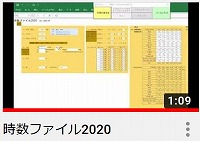 | 学級(通常学級か特別支援学級か専科か),学年などの設定の方法の説明です。 |
 | 通常学級単式の長期休業・秋分の日・春分の日・時間割等の設定の方法の説明です。 |
 | 通常学級複式の時間割等の設定方法の説明です。通常学級単式と似ています。 |
 | 専科の時間割等の設定方法の説明です。様々な学年,様々な教科を設定することができます。 |
ーーーーーーーーーーーーーーーーー 小技編 ーーーーーーーーーーーーーーーーー
 | 入力フォームにある矢印(↑↓←→)をダブルクリックすると,矢印の方向にセル選択を移動する機能の説明です。 |
 | 入力フォームにおいて,例えば1.2年生だと「生活」のボタンが有効になりますが,3~6年生以上だとグレー表示になり,無効となる機能の説明です。 |
 | 年度途中に,特別支援学級の児童名が変わる場合の対処方法を説明します。 |
 | 年度途中に時間割を余儀なく変更しなくてはならないことがあるでしょう。希望する月日からの時間割変更の方法を説明します。 |
 | 新型コロナウィルス対策により,夏休み期間が短縮になる地域もあると思います。その際の設定について説明します。 |
| |
◇◆◇◆◇◆◇◆◇◆◇◆◇◆◇◆◇◆◇◆◇◆◇◆◇◆◇◆◇◆◇◆◇◆◇◆◇◆◇◆◇◆◇◆◇◆◇◆◇◆
Chromebook用ver220502【現在、一時中止です。】 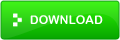
windows東芝Dynabook用ver240201【現在、一時中止です。】 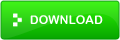
※ダウンロード希望の方は、申し訳ありませんが作者までメールをください。
GIGA スクール構想を推進するために,どの学校も試行錯誤されていると思います。パソコン・タブレットの使い始めでは,
児童がパスワードを入力することさえもままならいですよね。そこで,色の順番に従ってパスワードを入力することができるものを
作ってみました。アルファベットをまだ知らない1年生でも使えるように,キーボード図の中に順番を示す番号を付けたり,
パスワードに対応する「かな入力」用の平仮名文字を対応させました。例えば「1234abcd」というパスワードを「ぬふあうちこそし」と
キーボードの平仮名文字に対応させて覚える児童もいました。それはそれでいいと思います。作者も使ってみましたが,一定の成果があったと思います。
シートの保護もマクロの保護もしていないので,気を付けて使ってください。
<データ・作成ボタン画面>
<児童配布シート画面>
◇◆◇◆◇◆◇◆◇◆◇◆◇◆◇◆◇◆◇◆◇◆◇◆◇◆◇◆◇◆◇◆◇◆◇◆◇◆◇◆◇◆◇◆◇◆◇◆◇◆
ver200401 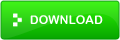
新1年生が入学して5月までに指導要録様式1を作らなくてはなりません。
1年担任にとっては間違えないようにと神経を使う作業です。
これをエクセルで作成し,連続印刷をすると大変助かります。
同僚にチェックしてもらってたとえ間違いがあっても修正して印刷すればすぐに出来上がります。
印刷時には大量印刷の失敗に備えて,1人目を印刷した後に自動的に止まり印刷を継続するか終了するかをたずねる機能を付けました。
さあ神経をすり減らさずに,楽に正確に業務をこなしていきましょう。転入生の場合にも使用できます。
<データ入力画面>
<指導要録様式1の作成・印刷画面>
◇◆◇◆◇◆◇◆◇◆◇◆◇◆◇◆◇◆◇◆◇◆◇◆◇◆◇◆◇◆◇◆◇◆◇◆◇◆◇◆◇◆◇◆◇◆◇◆◇◆
ver240820(手動更新,リンク貼り付け可 ) 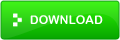
日々忙しく変化のある毎日を過ごしている中で,いつも通りにパソコンを起動するだけで
お互いが情報を発信し合い,確認し合うことができるシステムを作りました。
どこかのボタンをクリックしたり,伝言内容を見るためのパスワードを入力したりすることなく,
パソコンを起動した時に自動で画面に伝言内容が表示されます。
これを活用して「うっかりミス」を減らしていきましょう。
-------- 使い方紹介 --------
①単なるお知らせとして使う方法
②画像を張り付ける方法
③ネット上のURLを張り付ける方法
④ネット上のQRコードをコピーして貼り付ける方法
⑤ハイパーリンクで任意のURLに導く方法
⑥ハイパーリンクで任意のファイルにリンクさせる方法
⑦ハイパーリンクでフォルダにリンクさせる方法
⑧職員に確認を表明させる方法
※普段使っているワードなのでアイデア次第で使い勝手がよくなります。
◇◆◇◆◇◆◇◆◇◆◇◆◇◆◇◆◇◆◇◆◇◆◇◆◇◆◇◆◇◆◇◆◇◆◇◆◇◆◇◆◇◆◇◆◇◆◇◆◇◆
ver220527 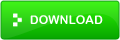
気を付けていなければなりません。油断してはいけません。児童の命に関わることです。
そんな給食でのアレルギー対応食の有無を知らせてくれるファイルです。
デスクトップなどの任意の場所に置き,「スタートアップ」か「タスクスケジューラ」で起動させれば
入力したデータをもとに,その日のアレルギー対応食の有無をパソコンが知らせてくれます。
※「スタートアップ」で開く方法や「タスクスケジューラ」の設定については,少し難しいのでネットで検索してください。
◇◆◇◆◇◆◇◆◇◆◇◆◇◆◇◆◇◆◇◆◇◆◇◆◇◆◇◆◇◆◇◆◇◆◇◆◇◆◇◆◇◆◇◆◇◆◇◆◇◆
ver240727 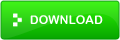
給食配膳に関わる点検カレンダーです。西暦と月を指定すると適切なカレンダーを作成してくれます。
◇◆◇◆◇◆◇◆◇◆◇◆◇◆◇◆◇◆◇◆◇◆◇◆◇◆◇◆◇◆◇◆◇◆◇◆◇◆◇◆◇◆◇◆◇◆◇◆◇◆
※不具合,質問等がありましたら,お知らせ下さい。
お問い合わせ
 メール
メール
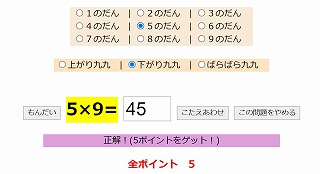
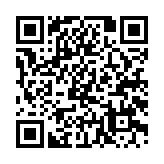
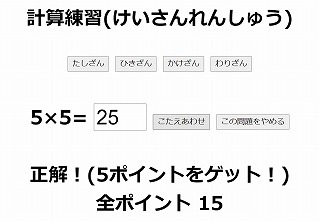
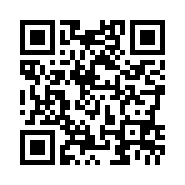
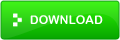 「Vector」からダウンロードします。
「Vector」からダウンロードします。